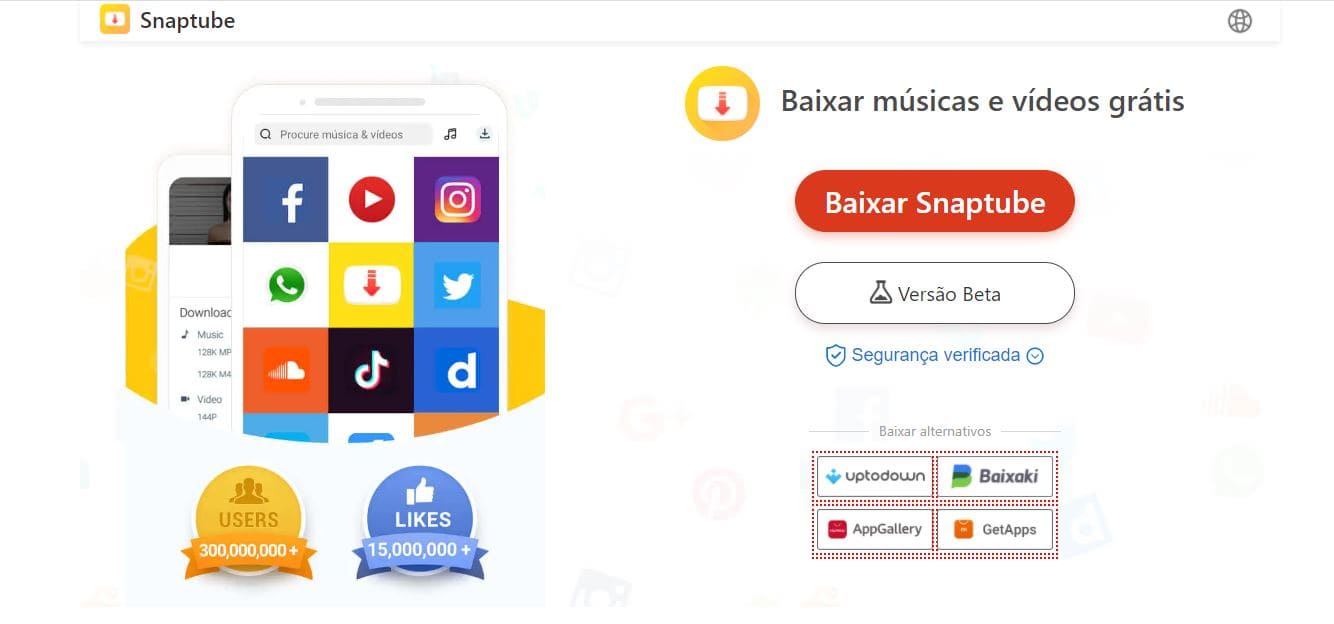En lugar de llevar a cabo descargar cada archivo a la vez, también puedes descargar varias fotos de WhatsApp en tu PC. ¡Descúbrelo ahora!
Siempre que quieras transferir tus fotos a tu PC, existe la opción de descargarlas normalmente a tu dispositivo. Luego, puedes transferirlos todos a la vez a tu PC.
Para aprender ambos procedimientos para enviar múltiples fotos de su WhatsApp al ordenador, ven con nosotros. Veremos todo sobre el tema a continuación. ¡Feliz lectura!
Descargar fotos de WhatsApp en la PC
Inicialmente, cuando pensamos en formas de descargar archivos de WhatsApp en la computadora, lo que nos viene a la mente es WhatsAppWeb.
Por si no lo sabes, es un sitio web que permite a los usuarios acceder a sus cuentas de WhatsApp desde su PC.
Sin embargo, WhatsApp Web, utilizado de la forma habitual, no puede descargar varios archivos de su cuenta en la PC. Por el contrario, sólo permite descargar un archivo por cada conversación.
Sin embargo, también existe un truco para reenviar tus mensajes que te permite comprimir muchos archivos. De esta manera, podrás descargar todas las fotos a tu PC rápidamente.
Lo mejor es lo fácil que es realizar todo el procedimiento. Ni siquiera requiere que descargues ningún programa externo.
Simplemente accede a WhatsApp Web: https://web.whatsapp.com, normalmente. Entonces mira Cómo descargar varias fotos de WhatsApp en la PC, en los pasos siguientes:
- Primero, ingresa a la conversación de WhatsApp que contiene las fotos deseadas;
- En la parte superior de la pantalla, presiona los tres puntos con opciones;
- Poco después aparecerán algunas alternativas. Entre ellos, debes elegir “Reenviar mensaje”;
- Ahora selecciona todas las fotos que quieras;
- Finalmente, ve a la parte inferior de la pantalla y haz clic en el icono de descarga (con una flecha hacia abajo).
¡Listo! Luego, todas las fotos que seleccionó se comprimirán y descargarán a su PC.
Aunque es mucho más rápido y sencillo que descargar cada foto individualmente, también requiere cierto esfuerzo. Después de todo, deberás ir a cada conversación con las fotos deseadas.
Además, deberá elegir manualmente haciendo clic en cada foto. Aún así, mucho más sencillo que descargarlos uno por uno.
Por último, disfruta y descarga todas las fotos de tu WhatsApp que quieras en tu ordenador.

Transferir archivos de WhatsApp a la PC
Ahora que hemos visto cómo descargar varias fotos de WhatsApp en la PC, también hay otra opción para ti. En lugar de descargarlos a tu PC, puedes transferir cada uno de ellos desde tu Teléfono móvil.
La mayoría de la gente simplemente conecta el dispositivo con un cable USB y transfiere archivos. Sin embargo, veremos que hay más en un procedimiento seguro.
Esta vez, necesitarás utilizar una aplicación que te ayude con esta tarea. Por ejemplo, dr.fone es una buena opción para ayudar con este tipo de transferencia.
En general, la aplicación es muy intuitiva y no deberías tener ningún problema para utilizarla. Aún así, tenga cuidado de no cometer errores que puedan causar problemas.
Por tanto, el proceso no es tan sencillo como el anterior. Por otro lado, también tiene algunas ventajas respecto a la descarga desde WhatsApp Web.
Antes de comenzar, es muy recomendable hacer una copia de seguridad de todas tus fotos y mensajes de WhatsApp. Una vez que se complete la recuperación, podrá continuar de forma segura.
Simplemente accede a la aplicación dr.fone en tu teléfono celular, conectado vía USB a tu PC. Luego, busque la opción "Exportar a PC".
Desde allí, puedes transferir todos los archivos que quieras. Por lo tanto, aprovecha también esta opción para enviar todas tus fotos a la vez.
Varias fotos de WhatsApp en la PC
Entonces, vimos que es posible descargar y también transferir las fotos que quieras desde tu WhatsApp. Independientemente de lo que prefieras, no los guardes siempre en tu PC, ¿vale?
Después de todo, tener demasiados archivos en tu computadora puede hacerla mucho más lenta. Porque tu memoria se vuelve mucho más plena y con el tiempo empieza a pesar mucho.
De esta forma, poco a poco tu PC se volverá más lento para realizar incluso algunas funciones sencillas.
Por lo tanto, evite guardar un montón de fotos o cualquier otro archivo en su computadora. En su lugar, descargue fotos a su PC sólo temporalmente.
Inmediatamente después de descargarlos, transfiéralos nuevamente a un pendrive o HD. O utilice una nube para almacenar este tipo de archivos. Realmente hay varias opciones.
Simplemente no acumule varias fotos de WhatsApp en su PC. En este sentido, también es bueno evitar olvidar limpia tu celular regularmente, eliminando cualquier archivo inútil del mismo.
Principalmente mensajes inútiles que aparecen en grupos de WhatsApp y similares. Aunque parecen inofensivos, consumen mucho espacio en la memoria a medida que se acumulan.
De todos modos, estos son sólo algunos consejos para que tengas más espacio y puedas utilizar tus dispositivos con más tranquilidad. Síguelos si quieres, aunque te lo recomendamos seriamente.
Finalmente sabes todo sobre cómo descargar varias fotos desde WhatsApp en PC. Una vez que elijas los que deseas guardar, descárgalos. Así que ¡disfruta de tus fotos!